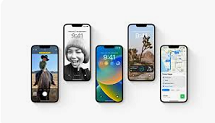Cómo pasar música de iPhone a PC en 4 formas
¿Quieres transferir canciones del iPhone a la computadora pero no sabes cómo? Esta guía le dirá cómo transferir música desde el iPhone a la computadora con facilidad.
¿Cómo puedo transferir música extraída de CD antiguos o que no compré en iTunes Store?
¿Cómo transferir música de un iPhone a una computadora que no fue comprada?
iOS Trucos
Desbloquear
iPhone/iPad
- Desbloquear iPhone en modo perdido
- Desbloquear iPhone con Apple Watch
- Resetear un iPad bloqueado
- Restaurar iPhone bloqueado
- Programas para Desbloquear iPad
- Software para desbloquear iPhone
- Cómo quitar MDM iPhone
- Cómo verificar iCloud por IMEI
- Administración remota iPhone(MDM)
- Desbloquear un iPhone encontrado
- Desbloquear un iPhone robado
Administrar datos
iPhone
- Pasar videos de iPad a PC
- Pasar fotos de iPhone a Laptop
- Mejores app para tonos de llamada
- Pasar contactos de Huawei a iPhone
- Hacer copia de seguridad WhatsApp
- Apps de iTunes alternativa
- Restaurar copia de WhatsApp Google Drive
- Poner una canción de tono de llamada
- Pasar fotos de Samsung a iPhone
- Aplicación para transferir de Android a iPhone
Para la mayoría de los usuarios de iPhone, la razón principal por la que eligen el iPhone es por su sistema, que es fácil y seguro. Mientras que, por otro lado, este sistema único también preocupaba mucho a los usuarios. Por ejemplo, Apple no otorga mucha autoridad a los usuarios para acceder al contenido del iPhone. Por lo tanto, cuando los usuarios de iPhone quieren transferir fotos, música, contactos y otros contenidos desde su iPhone a una computadora, eso sería muy difícil.
De hecho, la propia Apple se ha esforzado por solucionar este problema. Han desarrollado iTunes para que los usuarios administren archivos multimedia, iCloud para que los usuarios almacenen contenido en la nube y AirDrop para que los usuarios transfieran contenido entre iPhone y iPhone, así como Mac.
Dado que iTunes solo admite la transferencia de música comprada y AirDrop solo se aplica a iPhone y Mac. Estos todavía no son útiles cuando queremos transferir música no comprada a la computadora o cuando queremos transferir música desde iPhone a una PC con Windows.
Entonces, puede preguntarse si hay una forma gratuita de pasar música de iPhone a PC. No se preocupe, aquí en este artículo, nos centraremos en la transferencia de música y le diremos cómo transferir música desde el iPhone a la computadora. Ya sea que esté usando una PC o una Mac, esta publicación lo ayudará.
ÍndiceOcultar
Pasar música de iPhone a PC sin iTunes
De esta manera te ayudará a importar fácilmente toda la música desde tu iPhone a la computadora. Además de la música comprada, también existe una gran demanda de transferencia de música no comprada del iPhone a la computadora. ¿Cómo transferir música desde un iPhone a una computadora que no fue comprada? iTunes no le permitirá hacer eso, por lo que necesita la ayuda de una herramienta de terceros como AnyTrans. Funciona para todos los iPhone, incluido el último iPhone 15/iPhone 15 Plus/iPhone 15 Pro/iPhone 15 Pro Max y es compatible con el último iOS 16 y iOS 17 BETA. A continuación, se muestran sus características sobresalientes:
Descargue e inicie AnyTrans y conecte su iPhone a la computadora.
Descargar Gratis(Win) Funciona en todos Windows Descargar Gratis(Mac) Funciona en todos Mac
Descargar GratisPara Win & Mac
Paso 1. Descarga AnyTrans e instálalo en una computadora > Ábrelo y conecta tu iPhone a la computadora. Después de que reconozca su dispositivo, podrá ver la parte de administración de categorías en el lado derecho.
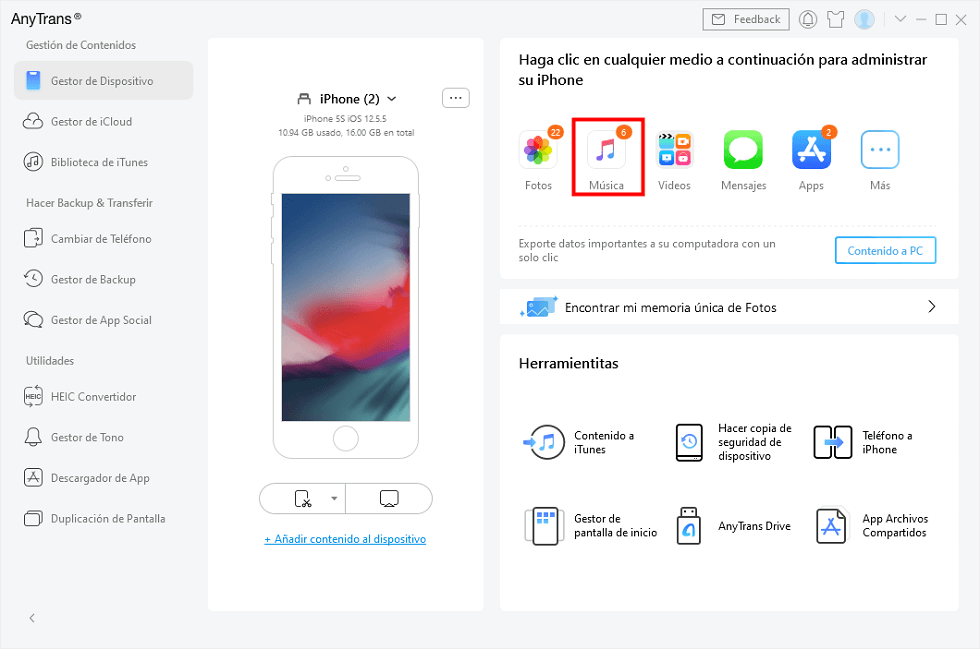
Con AnyTrans puedes pasar música de iPhone a PC
Paso 2. Haga clic en Música para ingresar a la página de administración de archivos de música del iPhone. Seleccione la música que desea transferir > Haga clic en el botón A PC para copiar música del iPhone a la computadora directamente.
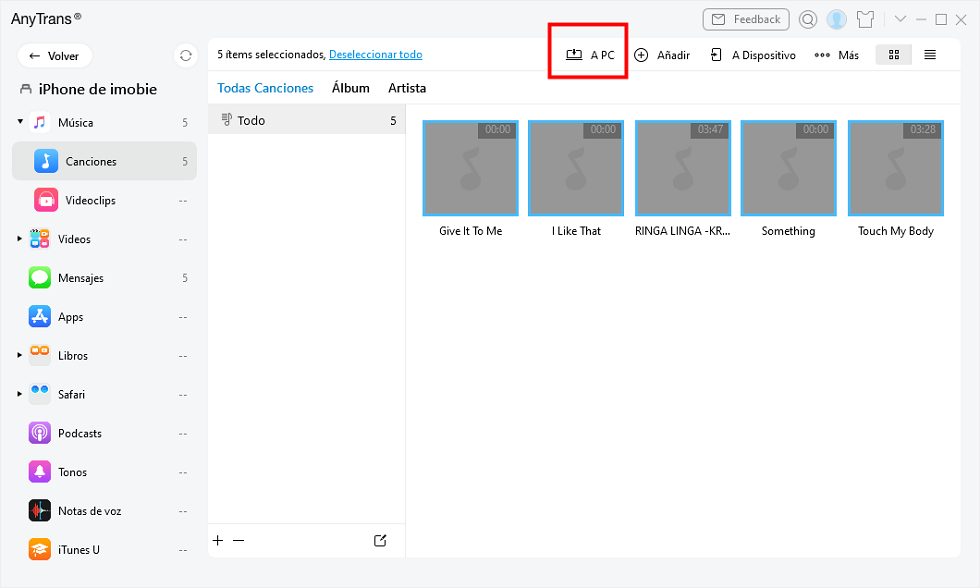
Selecciona las canciones que quieres pasar música de iPhone a PC
Paso 3. Ahora ha transferido con éxito las canciones del iPhone a la computadora. Haga clic en “Ver archivos” en la pantalla para realizar una comprobación.
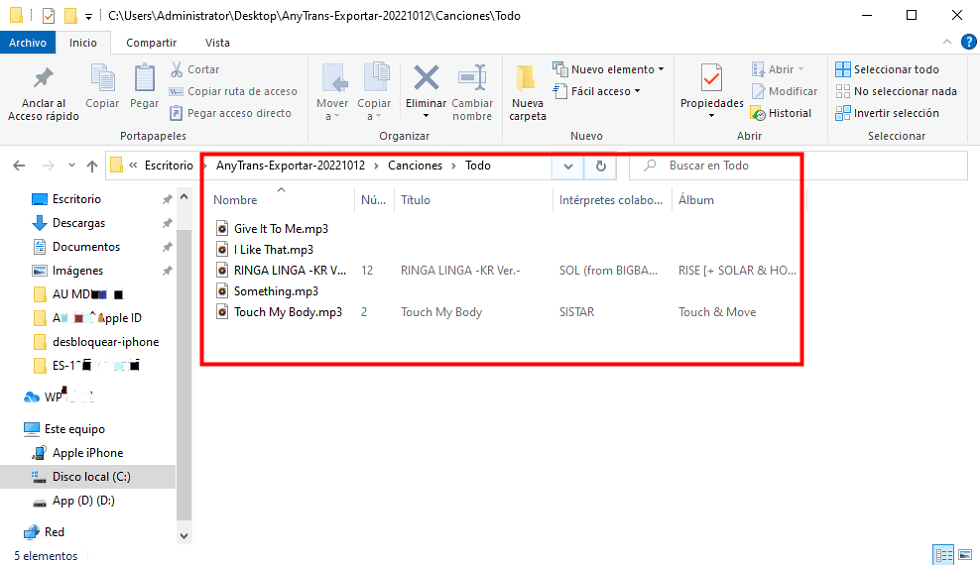
Ya las canciones están en tu PC
Hemos preparado un video tutorial aquí para que entiendas mejor cómo enviar música y otros archivos entre el iPhone y la computadora con AnyTrans.

Pasar música de iPhone a PC con iTunes gratis
¿Cómo transferir música del iPhone a la computadora gratis? Ahí está la solución. Como mencionamos, puede transferir música desde el iPhone a la computadora usando iTunes, pero antes de comenzar, debe saber que este método solo puede transferir música comprada a su iTunes. Con iTunes, puede poner música en el iPhone, pero no existe una forma oficial de importar compras que no sean de iTunes desde el iPhone a iTunes. Y teniendo en cuenta que los errores de iTunes ocurren todo el tiempo, sería mejor que hicieras una copia de seguridad primero.
Pasos para transferir música de iPhone a la computadora con iTunes:
- Descarga la última versión de iTunes en tu computadora > Conecta tu iPhone a tu computadora.
- Haga clic en Archivo en la esquina superior izquierda de la ventana de iTunes > Dispositivos > Transferir compras desde “su nombre de iPhone”.
- Si iTunes le pide que autorice su computadora, vaya a Cuentas > Autorización y elija Autorizar la computadora.
- Espere a que la música comprada termine de transferirse> Haga clic en Añadido recientemente en el lado izquierdo de la ventana de iTunes> Elija la música comprada que desea guardar> Haga clic en el botón Descargar. Si no ve el botón Descargar, la música ya está en su computadora.
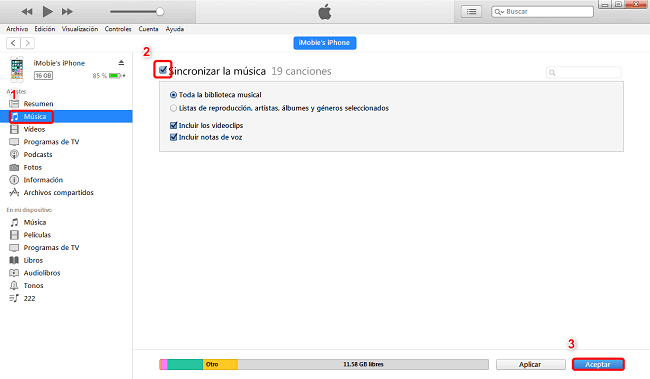
Seleccionar las canciones para pasar música de iPhone a PC
Aprender más: Pasa fotos de iPhone a Mac sin iTunes >
Vuelva a descargar música de iTunes Store en la computadora
Si compró la música en su iPhone, pero accidentalmente eliminó la música de su iPhone o iTunes, puede volver a descargarla desde iTunes en las computadoras y dispositivos autorizados (hasta 10 en total). No es necesario conectarse con su iPhone. Aquí están los pasos:
- Abre iTunes y haz clic en Cuenta en la parte superior de la ventana de iTunes.
- Elija “Iniciar sesión” e ingrese su cuenta de iCloud (ID de Apple) que utilizó para comprar la música.
- En “Cuenta”> Haga clic en”Comprado”>”Música”.
- Haga clic en “No en mi biblioteca”.
- Haga clic en el botón de descarga para volver a descargar la música comprada a su computadora.
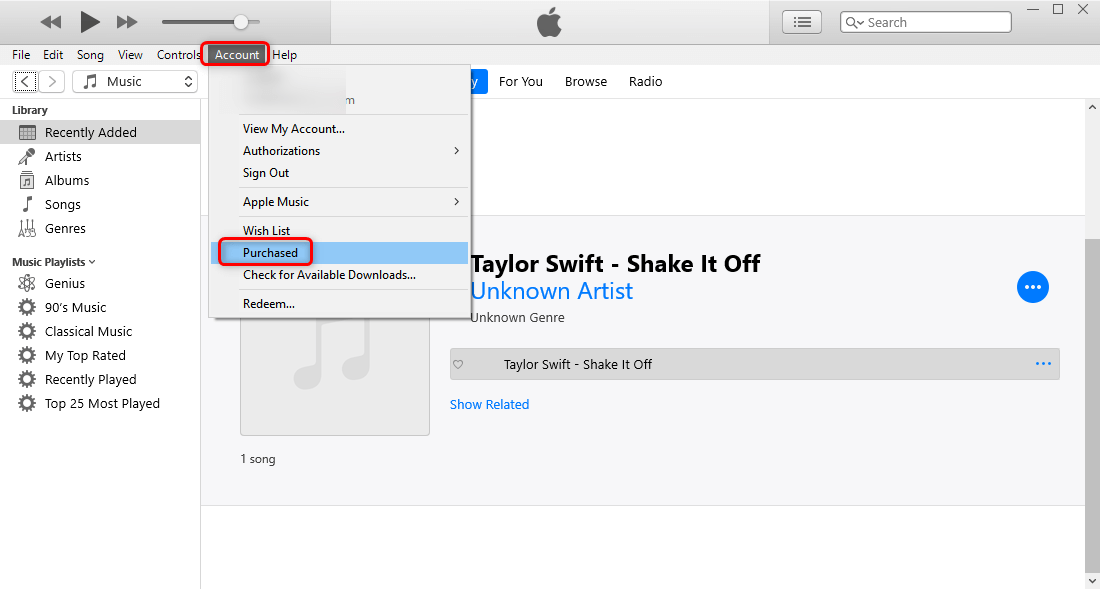
Vuelva a descargar la música comprada de iTunes
En macOS Catalina y versiones posteriores, no hay iTunes, pero también puede descargar música anterior comprada en iTunes Store en la aplicación Música en Mac.
- Abra la aplicación Música en su Mac, haga clic en iTunes Store en la barra lateral.
- Si no ve iTunes Store en la barra lateral, vaya a Música > Preferencias > General > Asegúrese de que iTunes Store esté seleccionado > Aceptar.
- Haz clic en Comprado > Haz clic en Música para ver todas tus compras y las que no están actualmente en tu biblioteca de música.
- Haga clic en el botón Descargar para volver a descargar la música que desee.
Aprender más:Cómo ver el WhatsApp de tu pareja en tu celular>
Transferir música desde iPhone a la biblioteca de iTunes en PC
Lo que puede hacer AnyTrans no es solo transferir música al escritorio de la computadora, sino que también ayuda a los usuarios a importar música de iPhone no comprada a iTunes. Aquí están los pasos detallados:
Paso 1. Descargue e inicie AnyTrans y conecte su iPhone a la computadora.

AnyTrans – Gestor avanzado de iOS
Como un poderoso administrador de archivos de iOS, puede transferir, respaldar, sincronizar y administrar libremente datos de iOS entre iPhone/iPad/iPod/iTunes/iCloud/computadora.
Descargar Gratis(Win)Funciona en todos Windows
Descargar Gratis(Mac)Funciona en todos Mac
Descargar Gratis Para Win & Mac
Paso 2. Dirígete a la página de gestión de música como hemos mencionado antes.
Paso 3. Seleccione la música que desea importar a iTunes > Haga clic en el botón A iTunes.
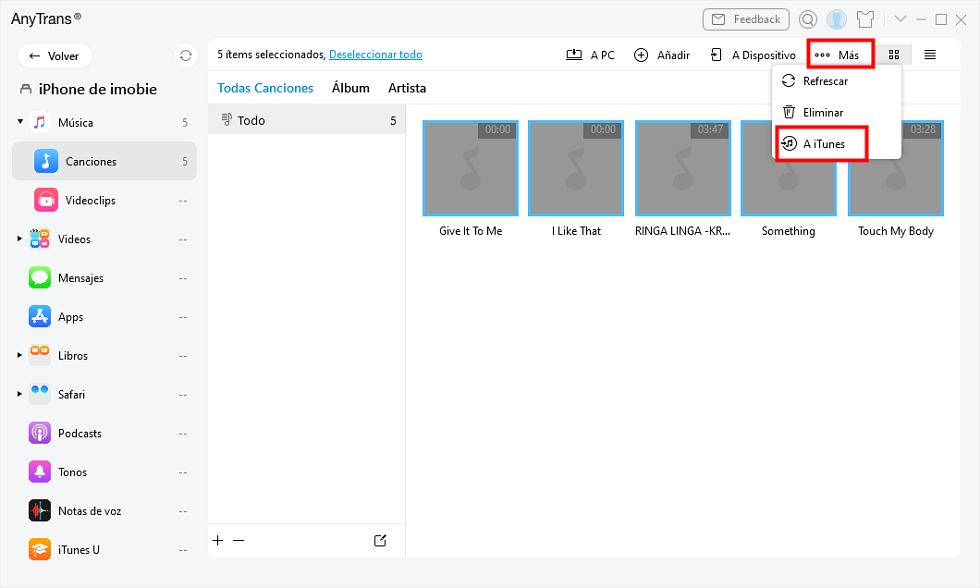
Elige las canciones que quieres para pasar música de iPhone a iTunes
Conclusión
Con la ayuda de AnyTrans, puedes transferir fácilmente canciones desde el iPhone a la computadora. Excepto por la transferencia de música del iPhone a la computadora, también puede obtener música del iPhone a iTunes, incluso transferir música de la computadora al iPhone. Si necesita transferir otros archivos iOS de iPhone a iPhone/computadora/iTunes, o de Mac/PC/iTunes a iPhone, recurra a AnyTrans para ayudarlo a hacerlo en minutos.
Artículos relacionados:
- Ordenar iconos iPhone de 5 maneras
- El método más fácil para pasar contactos de Samsung a iPhone
- Cómo descargar versiones anteriores de Apps para iPhone fácilmente
- Cómo pasar PDF a iPad desde ordenador
Producto-relacionado preguntas? Contacta nuestro equipo de soporte para soluciones rápidas >